win7游戏全屏设置
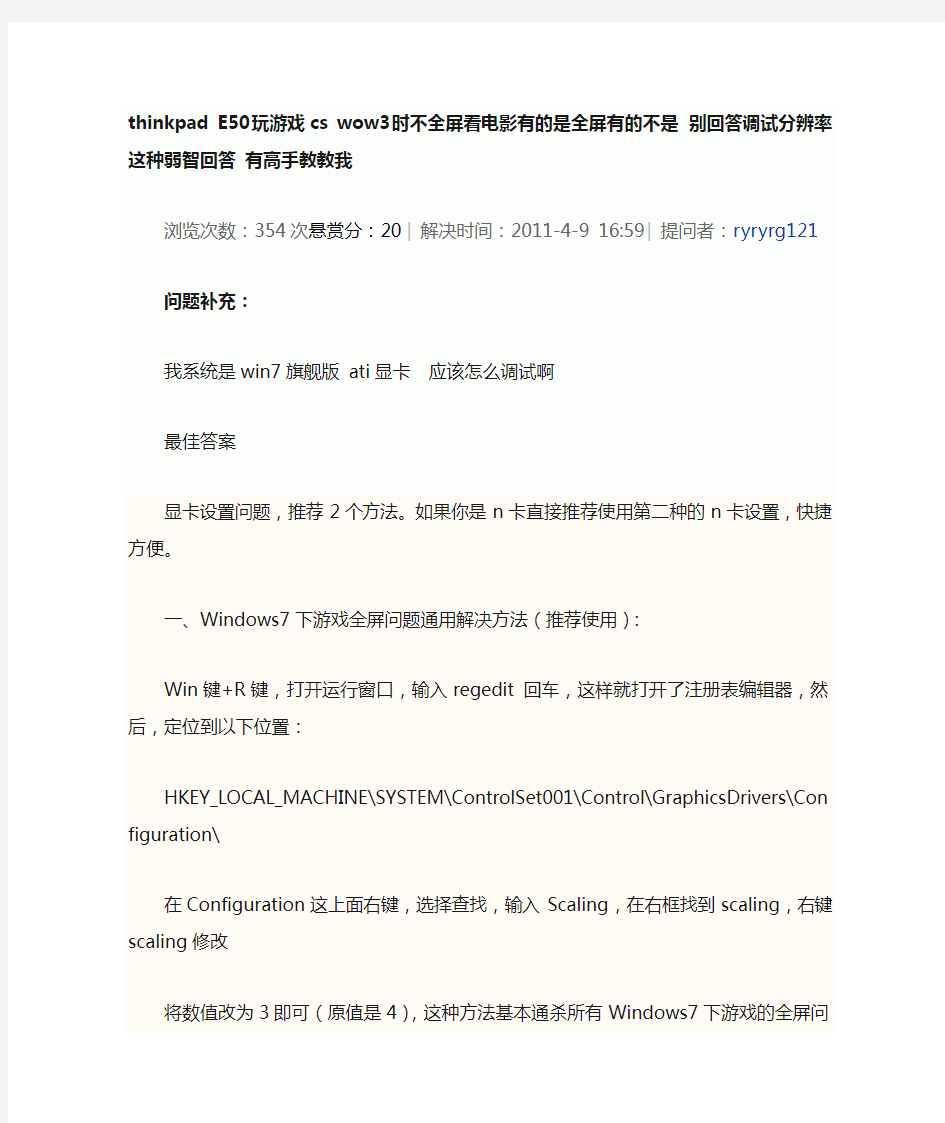

thinkpad E50玩游戏cs wow3时不全屏看电影有的是全屏有的不是别回答调试分辨率这种弱智回答有高手教教我
浏览次数:354次悬赏分:20|解决时间:2011-4-9 16:59 |提问者:ryryrg121
问题补充:
我系统是win7旗舰版ati显卡应该怎么调试啊
最佳答案
显卡设置问题,推荐2个方法。如果你是n卡直接推荐使用第二种的n卡设置,快捷方便。
一、Windows7下游戏全屏问题通用解决方法(推荐使用):
Win键+R键,打开运行窗口,输入regedit回车,这样就打开了注册表编辑器,然后,定位到以下位置:
HKEY_LOCAL_MACHINE\SYSTEM\ControlSet001\Control\GraphicsDrivers\ Configuration\
在Configuration这上面右键,选择查找,输入Scaling,在右框找到scaling,右键scaling修改
将数值改为3即可(原值是4),这种方法基本通杀所有Windows7下游戏的全屏问题。
例如,有的用户找到了:
HKEY_LOCAL_MACHINE\SYSTEM\ControlSet001\Control\GraphicsDrivers\ Configuration\
BNQ7820G5904027026_14_07D9_0D^982BE6B19D3412E0FED7CFC9082 CBA39\00\00\Scaling
把此处的Scaling数值改为3即可,在这个例子中,
BNQ7820G5904027026_14_07D9_0D^982BE6B19D3412E0FED7CFC9082 CBA39
注意,这段数值由于显示设备的不同而改变,以大家自己搜索到的键值为准!!
二、Nvidia显卡(N卡用户)
有方案解决N卡在Windows7下(xp也一样的)游戏全屏的问题,具体步骤如下:
1、选择“NVIDIA控制面板”
2、在左侧选择“显示”——“更改平板显示器缩放”
3、选中“使用NVIDIA缩放功能”
这样设置好之后再去玩游戏试试,就基本能解决游戏全屏的问题了。
三、AMD ATi显卡(A卡用户)
超多的A卡用户也碰到游戏全屏的问题,除了1024×768分辨率外,使用任何分辨率进入游戏全屏模式,屏幕画面两边都出现有黑边,解决方法如下:
首先确保自己使用了最新的显卡驱动,进入显卡设置中心,选择“配置”选项,然后点击“属性”按钮,将“缩放选项”下的“保持纵横比”改为“全屏幕”,点击“确定”按钮后,再次进入屏幕分辨率设置界面,将分辨率设置为您屏幕的正常分辨率(例如1366×768或者1440*900等)即可。
游戏怎么全屏
大家的很多手提电脑玩游戏时都无法全屏下面这些方法能帮助大家解决这类问题: 显卡设置问题,推荐2个方法。如果你是n卡直接推荐使用第二种的n卡设置,快捷方便。 一、Windows7下游戏全屏问题通用解决方法(推荐使用): Win键+R键,打开运行窗口,输入regedit 回车,这样就打开了注册表编辑器,然后,定位到以下位置: HKEY_LOCAL_MACHINE\SYSTEM\ControlSet001\Control\GraphicsDrivers\Configuration\ 在Configuration这上面右键,选择查找,输入Scaling,在右框找到scaling,右键scaling修改 将数值改为3即可(原值是4),这种方法基本通杀所有Windows7下游戏的全屏问题。 例如,有的用户找到了: HKEY_LOCAL_MACHINE\SYSTEM\ControlSet001\Control\GraphicsDrivers\Configuration\ BNQ7820G5904027026_14_07D9_0D^982BE6B19D3412E0FED7CFC9082CBA39\00\00\Scali ng 把此处的Scaling数值改为3即可,在这个例子中,BNQ7820G5904027026_14_07D9_0D^982BE6B19D3412E0FED7CFC9082CBA39 注意,这段数值由于显示设备的不同而改变,以大家自己搜索到的键值为准!! 二、Nvidia显卡(N卡用户) 有方案解决N卡在Windows7下(xp也一样的)游戏全屏的问题,具体步骤如下: 1、选择“NVIDIA控制面板” 2、在左侧选择“显示”——“更改平板显示器缩放” 3、选中“使用NVIDIA缩放功能” 这样设置好之后再去玩游戏试试,就基本能解决游戏全屏的问题了。 三、AMD A Ti显卡(A卡用户) 超多的A卡用户也碰到游戏全屏的问题,除了1024×768分辨率外,使用任何分辨率进入游戏全屏模式,屏幕画面两边都出现有黑边,解决方法如下: 首先确保自己使用了最新的显卡驱动,进入显卡设置中心,选择“配置”选项,然后点击“属性”按钮,将“缩放选项”下的“保持纵横比”改为“全屏幕”,点击“确定”按钮后,再次进入屏幕分辨率设置界面,将分辨率设置为您屏幕的正常分辨率(例如1366×768或者1440*900等)
笔记本玩游戏无法全屏显示最经典的解决办法
笔记本玩游戏无法全屏显示最经典的解决办法 此帖对"联想IdeaPad"的评论 昨天晚上,准备在Y460测试极品飞车13和使命5,看看本子的表现如何,没想到安装并进入游戏后,游戏画面无法全屏显示。非常郁闷,查阅相关资料后,终于找到了解决办法,现整理出来,分享如下。 1、WIN+R,输入regedit并回车,打开注册表编辑器。 2、打开注册表后,依次展开: HKEY_LOCAL_MACHINE→SYSTEM→ControlSet001→Control→GraphicsDrivers→Configuration→CMO14510**→00→00→Scaling。 3、将右边的Scaling数值改为3 。如何改,在Scaling上双击鼠标,在弹出的窗口中把4改为3即可!(原始值为4或2)。
也许上面的方法对极品飞车13无效,可以尝试以下方法: 打开极品飞车13存档,一般在我的我的文档里。找到“NFS SHIFT”文件夹,用记事本方式打开graphicsconfig.xml文件,一要用记本打开,否则无法修改。按“CTRL+F”找到这个字段,把“1”改为“0” 保存退出即可。 是否有效,欢迎Y友们回帖说说你的使用情况!
4月6日补充: 有朋友说最新的笔记本通过修改注册表法也无法全屏,再附上在显卡控制面板进行显示属性调整的办法。(参考了网上的相关资料) 1、ATI显卡调整方法: 在桌面把分辨率调整成1280*768。 打开显卡控制中心.(桌面右键--显卡属性)点击左上角“显示卡-桌面&显示器”这一项。
然后在进来的下一步里,右键笔记本图标,选择“配置”。
星辰变游戏界面详解
星?变游戏界?详解 游戏进?界? A.??信息区:??姓名、等级、命、念、魂、怒?值等信息。 B.聊天信息区:?于和其他玩家交流及显?战?信息的窗?。聊天窗?分为:普通、队伍、宗族、势?、阵营、世界。 C.快捷按钮栏:可以将技能及道具等图标拖到快捷栏进?使?,设置的图标可以通过数字键“1~0”、“c t r l+1~c t r l+0”更为?便的使?技能或物品。 D.功能按钮区:从左到右分别为??(C)、包裹(B)、技能(K)、任务(Q)、灵兽(P)、社交(F)、系统(F10)。 E.数值信息槽:显??物当前精?值/灵?值/经验值。 精?值:使??产技能进?采集和制造物品会消耗精?值。 灵?值:打怪过程中可以不断累积灵?值,当灵?值蓄满时可以释 放“摇奖机”赚取经验值。 经验槽:显?当前经验/当前等级升级总经验的情况。 F.任务向导区:显?当前活动?历以及正在追踪的任务。活动?历可点击详情查看,追踪的任务可点击橙?字体进??动寻路。 G.?地图及快捷按钮区:显???当前位置,周围地图、怪物、玩
家、N P C等信息的窗?。?地图左侧从上?下功能菜单为:战?辅助、星?秘籍、世界地图(M)、天?灵识、活动?历、排?榜、?动寻路、问题反馈。 装备界? ?常多,包括头、胸、腕、腿、脚五个防具位置;?环、项链、?镯、戒指共七个饰品位置;法宝、护?符、势?令旗、增幅禁制共四个特殊装备位置以及?个武器位置。通过精?的搭配,玩家既能够配出??俱到的平衡属性,也能够实现特?突出的单向属性。 包裹界?
包裹是?种宝贵的资源。怪物掉落的?于出售的杂物是游戏中获得?钱的?个重要来源。然?在没有扩充包裹的时期,包位很容易被这类物品占满。玩家需要经常留意??的包裹空位数,及时回城整理、出售物品,从?避免打出珍贵物品时由于包裹已满?法及时拾取造成意外的遗憾。 技能界?
游戏不全屏最全解决方法
一、WIN7修改注册表 您好,在开始搜索框输入regedit打开注册表,定位到HKEY_LOCAL_MACHINE------SYSTEM------ControlSet001-------Control-------GraphicsDrivers-------Configuration------ 然后右键点击Configuration,选择查找,输入Scaling,在右框内即可看到scaling,右键scaling选择修改,将数值改为3即可,原值为4,保存即可。 如果感觉手动修改注册表文件较麻烦,可以下载附件中批处理文件,解压后右键点击该文件,选择“以管理员身份运行”自动更改注册表中文件。 提示:修改注册表操作具备一定风险,请您慎重操作,建议您修改前在注册表编辑器选择文件-导出进行备份。 二、针对Nvidia显卡(N卡用户) 有方案解决N卡在Windows7下游戏全屏的问题,具体步骤如下:1.用鼠标右键点击桌面空白位置,在弹出的右键菜单中选择“NVIDIA 控制面板” 2.在“Nvidia控制面板”窗口左侧选择“显示”→“更改平板显示器缩放”,然后在右侧窗口中选择“使用NVIDIA缩放功能”,点击“应用”,“确定” 三、针对AMD ATi显卡(A卡用户) 针对A卡碰到游戏全屏的问题,除了1024×768分辨率外,使用任何分辨率进入游戏全屏模式,屏幕画面两边都出现有黑边,解决方法如下
1.右击点击桌面空白位置,选择ATI驱动程序控制中心,即“Catalyst Control Center” 注意:如果没有该菜单选项,请将ATI显卡驱动更新至最新 2.在“欢迎来到ATI Catalyst Control Center”选择“高级”,然后点击“下一步” 3.在“Catalyst Control Center”窗口选择“桌面&显示器”项,如下图 3.点击窗口左小角电脑标志旁边的黑色下拉三角,选择“配置” 4.在弹出窗口,“缩放选项“显示显示为灰色不可用,如图 此时不要关闭该窗口,在桌面空白位置点击右键,选择“屏幕分辨率”改为为1024*768,点击“确定”,此时“缩放选项”中项即可选择,选择“全屏幕”,然后点击“应用”,“确定”。退出后再将“屏幕分辨率”调为电脑的标准分辨率即可。 四、intel集成显卡客户(XP) 方法一: 1.右键点击桌面空白处选择“图形选项”--“屏面适配”--“缩放全屏”即可 2.若屏面适配中没有“缩放全屏” 3.则将分辨率调低后在右击桌面查看; 方法二: 1.右键点击桌面空白处选择“属性”; 2.选择“设置”选项卡,点击“高级”按钮;
1.(游戏界面(UI)设计)课程标准
重庆工程学院 《游戏界面与UI设计》课程标准 课程代码: 32 ^ 适用专业:数字媒体艺术 课程学时: 32学时 课程学分: 2分 编制人: 审核人: 审批人: 日期: …
一、课程定位 《游戏界面与UI设计》是数字媒体艺术专业重要的基础课程,是一门集技术与艺术一体化的游戏基础学科,课程的设置面向职业岗位要求,职业岗位针对性较强,涉及的专业技能具有很强的专业性,其主要任务是培养学生的游戏设计的制作能力,使学生了解当今游戏设计制作的基本知识。 二、课程目标 1.总体目标: 《游戏界面与UI设计》是一门专业课很强的课程,它不仅要对学生的绘画技法有很强的针对性,还要对学生的平常生活中观察能力的培养。通过案例式教学,实现学生职业技能与工作岗位群的对接,促进本专业学生全面职业素质的养成。通过教学模式的创新、教学内容的选取,教学方法的改革培养学生在策划审美上有很强的审美能力的提高,还对自己在游戏策划创作中起到帮助的作用,为其它设计课程的学习以及将来的岗位工作打下良好的基础。 2.知识目标: 》 游戏界面与UI设计基础概念讲解、基础造型平面构成点线面的形式美原理、二维空间、三维空间、多维空间的造型表现、色彩构成基础知识与色环、色彩的表示、对比、彩度对比、明度对比、色彩调和、填色与色彩构成、色彩构成的综合应用等等知识。 3.能力目标: 让学生逐步地具有一定的游戏策划审美的能力,可以独立完成游戏策划的设计与制作,对各种游戏策划的要求都能处理。 素质目标:
游戏界面与UI设计课在整个教学的过程中,运用启发、引导和实践的方式,通过进行游戏造型设计基础知识点的逐步讲解并实例绘制教授创作,训练学生的相互配合能力,培养学生的职业道德、团队协作意识以及良好的审美意识,使学生在艺术学习和实践中陶冶情操,并培养学生具备积极思考问题、主动学习、良好的团队合作精神、获取知识能力、设计创意思维能力、结构分析、感悟能力和欣赏能力等素质,达到职业游戏动漫美工初级设计水平。 4.具体目标: 知识目标:了解游戏行业美术设计师岗位要求并掌握卡通游戏界面的设计制作规范。 能力目标:能熟练掌握游戏界面制作流程和方法技巧,以及游戏界面的设计制作能力达到行业岗位的基本要求。 : 素质目标: (1)具有热爱所学专业、爱岗敬业的精神和强烈的法律意识; (2)具有胜任设计工作的良好的业务素质和身心素质; (3)具有运用所学知识分析和解决问题的能力; (4)具有自学能力、获取信息的能力,以及一定的组织、管理能力。(5)培养学生的团结合作能力;运用所学知识分析和解决问题的能力,创新设计思维,美术欣赏造型审美的能力。 三、课程设计思路 1.课程设置依据 本专业基于知识、能力、素质要求与行业、企业专家共同研讨紧紧围绕游戏行业发展和艺术职业岗位需要高素质、高技能的游戏策划设计人才的要求设计了本门课程并对课程体系结构进行合理安排。本课程不单单采用一门教材进行教学,而是结合当代市场对游戏策划的
手机游戏界面开发PS部分
赛车竞速游戏操作界面设计 一、任务陈述 1.效果图(见图1) 图1 赛车竞速游戏界面效果图 2.任务概述 手机游戏的特点应该是操作简单,非常容易上手,图形设计非常的精致。由于是手机桌球游戏,基于现在市面流行的手机尺寸大小,在图形界面设计中,界面应满足当前大部分手机尺寸大小的需要。手机尺寸相对较小,在图形界面设计时,应使界面简洁、清晰,界面布局合理,效果逼真有真实感,图形颜色反差较大便于使用。鉴于此,手机游戏图形界面设计要满足以上的要求。赛车竞速游戏操作界面主要由场景、车辆和操作键组成。在本次任务中我们将使用“形状工具组”、“图层样式”、“渐变工具”、“钢笔工具”、“滤镜”等工具和命令完成桌球游戏界面的设计和制作。 3.知识点应用 (1)熟练使用“形状工具组”和“钢笔工具”绘制所需要的图形。 (2)熟练使用“参考线”进行图像布局和操作的依据。 (3)熟练使用“渐变工具”制作光影效果。
(4)熟练使用“图层样式”命令对图层中的图形添加需要效果。 (5)熟练使用“滤镜”中各种不同滤镜对图层中的图形添加需要效果。 二、任务实施 1. 制作赛车竞速游戏操作界面的布局和背景 (1)新建一个长宽为400×220像素文件,文件名称为“球桌”。新建图层并将其命名为“背景”。将前景色设为浅灰色(RGB颜色值为7d,7d,7d),填充前景色。选择素材图1,适当裁剪和拉伸。效果如图2所示。 (2)矩形选框选中上部1/3部分,执行“选择”|“修改”|“羽化”命令,打开羽化窗口,选择50px,,设置如图3所示。 图2 素材图1 图3 设置“羽化” (3)对素材层执行菜单栏“图像”|“调整”|“色彩平衡”命令,打开色彩平衡设置窗口,,设置如图4所示。
WIN7中游戏显示异常解决方法
对号入座 Win 7中游戏显示异常解决 时间:2011-11-18 16:50 来源:鲁大师下载作者:节能降温打印 被Windos 7超酷的界面所吸引,也将自己的电脑系统升级到了Win 7。但安装Win 7后发现一些在XP系统中运行正常的游戏在Win 7中却不能全屏了,屏幕两边分别有着一快黑色区域,看起来非常不舒服。如何才能将游戏调至全屏幕,让游戏正常显示呢? 第一种情况:对NVIDIA显卡用户 1、在桌面空白处右击,选择“NVIDIA控制面板”。 2、在左侧的显示,点击“更改平板显示器缩放”。 3、在右侧的第二个选项选择“使用显示器的内置缩放功能(B)”。
第二种情况:对ATI显卡用户 首先调出ATI显卡控制面板,选择笔记本面板属性——属性,然后保证右面的缩放选项选中全屏幕即可。 另外,还教给大家一个比较通用的解决方法,我们可以通过修改Win7系统的注册表来实现,根本不用管是什么显卡。 这个方法适用于全部的Win7电脑,进入Win7桌面后首先打开注册表编辑器,操作方法如下:按下Win+R键→打开运行窗口→输入regedit→回车。 然后找到HKEY_LOCAL_MACHINE文件夹,双击;然后找到SYSTEM文件夹,双击;再找到Contro1Set001文件夹,双击;再找到Control文件夹,双击;再找到GraphicsDrivers文件夹,双击;最后找到Configuration文件夹,右击,选择“查找”,输入“scaling”,然后点击“查找下一个”。
在右框中找到Scaling,右击,修改,将出现的对话框中的4改成3即可。 完成后返回Win7桌面,重启系统就可以了。 以上三种方法几乎秒杀了所有Win7电脑玩游戏时的不能全屏的问题,大家可以选一种适合自己电脑的方法进行修改后,进入游戏试试看,是不是那让人头疼的大黑条不见了,换成了完美的全屏游戏体验,这依然是Windows7系统所带给的。 鲁大师下载(https://www.360docs.net/doc/fa14305937.html,/download.html)
游戏不能全屏(修改注册表法)
游戏不能全屏(修改注册表法) 方法/步骤: 1.检查游戏是否有全屏设置。 目前很多游戏均有全屏模式与非全屏模式设置,不少朋友喜欢在非全屏模式下玩游戏,主要是因为可以看到QQ聊天信息等等,可以边聊天边游戏;而全屏模式则属于完全进入游戏状态,看不到桌面任何消息,因此如果你发现某款游戏在WIN8下不能全屏,首先检查下是否有全屏设置。 2.修改注册表-此方法是借鉴之前Win7游戏不能全屏的解决办法 方法是进入注册表编辑器(Win+R快捷命令打开运行窗口,输入regedit,单击确定或按回车按钮)。 3.进入注册表编辑器之后,建议先把进行收起操作,方便查找相关注册表,避免出错。收 起后,找到注册表: HKEY_LOCAL_MACHINE\SYSTEM\ControlSet001\Control\GraphicsDrivers\Configurati on\
4.点击选中“configuration”文件夹,然后右键打开菜单栏,在菜单栏里点击“查找”。
5.在弹窗的“查找”输入框中输入:Scaling,然后点击“查找下一个” 6.这时候,右边就会出现很多注册表文件,找到“Scaling”这个文件
7.选中Scaling文件,右键菜单栏里,点击“修改”。 8.在弹窗的修改窗里,把数值从4改成3,点击确认。 9.修改完后,重启电脑。 10.Win8玩游戏不能全屏的解决办法 另外如果是有些游戏不能全屏出现黑边,则多数是因为分辨率不兼容,你可以尝试下更
改分辨率或者尝试以下方法设置一下。打开开始菜单-运行-输入Regedit 打开注册表编辑器展开 HKEY_CURRENT_USER 继续展开Software继续展开 Blizzard Entertainment 在Warcraft III 里选择 Video 然后选择右边的 resheight(这个表示的是画面的长,填上你显示器的标准分辨率的长记住要选择十进制)然后再选择reswidth (这个表示的是画面的宽,填上你显示器标准分辨率的宽,一定要选择十进制。 11.Win游戏不能全屏的其它原因 如果以上方法依然无法解决Win8游戏不能全屏的问题,则您可以尝试更新显卡驱动到最新状态,建议大家使用驱动精灵一键更新比较方便。
windows7中解决游戏全屏显示问题
其实,无法全屏的问题主要是Windows 7下玩游戏对16:9的分辨率支持不佳,可以通过以下三种方式解决: 方法一:使用Windows 7不能全屏的笔记本一般是采用16:9分辨率,而16:10显示的笔记本基本都可以直接全屏运行游戏,一些游戏全屏模式时最佳分辨率为16:10,一些老游戏甚至是4:3。这时可通过调节显卡显示分辨率,或直接在游戏中将分辨率调整为16:10模式,即可解决问题。当然,这时游戏画面会有拉伸感,毕竟液晶屏的最佳分辨率只有一个。 方法二:该方法即是通过修改注册表解决问题,适合大多数机型。按Windows徽标键+R打开“运行”,输入regedit后按回车键进入注册表,依次进入到 HKEY_LOCAL_MACHINE\SYSTEM\ControlSet001\Control\GraphicsDrivers\Conf iguration下,在“编辑”菜单下选择“查找”,输入“Scaling”作为查找目标,找到后双击Scaling名称,然后将数值由默认的4改为3即可。 方法三:该方法同样是进入注册表进行修改,但只是针对单一游戏进行修改,主要是通过注册表改变游戏分辨率从而解决全屏问题。以魔兽争霸为例。依次打开 HKEY\CURRENT_USER\Software\Blizzard Entertainment\Warcraft III\Video,找到“reswidth”(水平象素数即“屏宽”)与“resheight”(垂直象素数即“屏高”),双击该键将其改成笔记本显示屏的最佳分辨率即可,修改时默认是十六进制,选择成十进制直接修改即可,修改后会发现游戏画面变得很漂亮(注意,该方法不保证所有游戏都适用)。 方法 01:通用解决方案 登录注册表编辑器,进入HKEY_LOCAL_MACHINE/SYSTEM/ControlSet001/Control/GraphicsDrivers/Configuration,依次展开下面的所有项目,双击右边窗口的“Scaling”名称,将数值数据由4改为3即可。
完美解决win7 intel显卡不能全屏游戏的各种方案
专家回答 这个问题基本上都是出现在Windows 7系统下,玩游戏的时候全屏后有黑边的问题,下面就详解了如何解决这个问题的方法,当然还有一种屏幕分辨率设置上的误区问题,如果下面的问题不属于你的问题,可能就需要点击这个链接看一看:液晶显示器分辨率设置问题在Windows7系统下,人们在使用笔记本玩游戏时有时会发现屏幕居中两边有黑条,在N卡与A卡中均出现win7下玩游戏不能全屏的问题,下面给大家介绍Windows7游戏不能全屏问题通用解决方法。 通杀win7下游戏不能全屏的问题 Win键+R键,打开运行窗口,输入regedit 回车,这样就打开了注册表编辑器,然后,定位到以下位置: HKEY_LOCAL_MACHINESYSTEMControlSet001ControlGraphicsDriversConfiguration 在Configuration这上面右键,选择查找,输入Scaling,在右框找到scaling,右键scaling 修改将数值改为3即可(原值是4),这种方法基本通杀所有Windows7下游戏的全屏问题。如果上述方法不行,还可以尝试:
Nvidia显卡游戏不能全屏的问题 解决N卡在Windows7下(xp也一样的)游戏不能全屏的问题,具体步骤如下: 1、选择“NVIDIA控制面板” 2、在左侧选择“显示”——“更改平板显示器缩放” 3、选中“使用NVIDIA缩放功能”。这样设置好之后再去玩游戏试试,就基本能解决游戏全屏的问题了。 AMD ATI显卡游戏不能全屏的问题 A卡用户也碰到游戏全屏的问题,除了1024×768分辨率外,使用任何分辨率进入游戏全屏模式,屏幕画面两边都出现有黑边,解决方法如下: 1、确保自己使用了最新的显卡驱动,进入显卡设置中心,选择“配置”选项。 2、点击“属性”按钮,将“缩放选项”下的“保持纵横比”改为“全屏幕”,点击“确定”按钮。 3、进入屏幕分辨率设置界面,将分辨率设置为您屏幕的正常分辨率(例如1366×768或者
1.(游戏界面(UI)设计)课程标准
工程学院 《游戏界面与UI设计》课程标准 课程代码: 2014030032 适用专业:数字媒体艺术 课程学时: 32学时 课程学分: 2分 编制人: 审核人: 审批人: 日期:
一、课程定位 《游戏界面与UI设计》是数字媒体艺术专业重要的基础课程,是一门集技术与艺术一体化的游戏基础学科,课程的设置面向职业岗位要求,职业岗位针对性较强,涉及的专业技能具有很强的专业性,其主要任务是培养学生的游戏设计的制作能力,使学生了解当今游戏设计制作的基本知识。 二、课程目标 1.总体目标: 《游戏界面与UI设计》是一门专业课很强的课程,它不仅要对学生的绘画技法有很强的针对性,还要对学生的平常生活中观察能力的培养。通过案例式教学,实现学生职业技能与工作岗位群的对接,促进本专业学生全面职业素质的养成。通过教学模式的创新、教学容的选取,教学方法的改革培养学生在策划审美上有很强的审美能力的提高,还对自己在游戏策划创作中起到帮助的作用,为其它设计课程的学习以及将来的岗位工作打下良好的基础。 2.知识目标: 游戏界面与UI设计基础概念讲解、基础造型平面构成点线面的形式美原理、二维空间、三维空间、多维空间的造型表现、色彩构成基础知识与色环、色彩的表示、对比、彩度对比、明度对比、色彩调和、填色与色彩构成、色彩构成的综合应用等等知识。 3.能力目标: 让学生逐步地具有一定的游戏策划审美的能力,可以独立完成游戏策划的设计与制作,对各种游戏策划的要求都能处理。 素质目标:
游戏界面与UI设计课在整个教学的过程中,运用启发、引导和实践的方式,通过进行游戏造型设计基础知识点的逐步讲解并实例绘制教授创作,训练学生的相互配合能力,培养学生的职业道德、团队协作意识以及良好的审美意识,使学生在艺术学习和实践中冶情操,并培养学生具备积极思考问题、主动学习、良好的团队合作精神、获取知识能力、设计创意思维能力、结构分析、感悟能力和欣赏能力等素质,达到职业游戏动漫美工初级设计水平。 4.具体目标: 知识目标:了解游戏行业美术设计师岗位要求并掌握卡通游戏界面的设计制作规。 能力目标:能熟练掌握游戏界面制作流程和方法技巧,以及游戏界面的设计制作能力达到行业岗位的基本要求。 素质目标: (1)具有热爱所学专业、爱岗敬业的精神和强烈的法律意识; (2)具有胜任设计工作的良好的业务素质和身心素质; (3)具有运用所学知识分析和解决问题的能力; (4)具有自学能力、获取信息的能力,以及一定的组织、管理能力。(5)培养学生的团结合作能力;运用所学知识分析和解决问题的能力,创新设计思维,美术欣赏造型审美的能力。 三、课程设计思路 1.课程设置依据 本专业基于知识、能力、素质要求与行业、企业专家共同研讨紧紧围绕游戏行业发展和艺术职业岗位需要高素质、高技能的游戏策划设计人才的要求设计了本门课程并对课程体系结构进行合理安排。本课程不单单采用一门教材进行教学,而是结合当代市场对游戏策划的要求,把每一个教学环节作为一项真实的项目来进行安排,结合我院
《生化奇兵3:无限》游戏画面设置优化方法
《生化奇兵3:无限》游戏画面设置优化方法 刚玩生化奇兵:无限不久,游戏就给了我一个下马威,我的660Ti SLI居然帧数只有不到50 帧(特效全开最高),这泥马难道又是一个N卡黑游戏?搞了一下设置,发现说到底还是UE3引擎外加的一些DX11特效效率实在不高,这点当初蝙蝠侠阿甘城已经体现出来了,看来这次的无限依旧没有大的改进。不知道A卡会不会有优化?下面是游戏的设置选项,把GRAPHICS QUALITY设为CUSTOM即可自行修改各种特效的等级,PC版在画质等级方面设置项目还是很丰富的,不像前段时间一些UE3的游戏就一两个选项。 从上至下做个设置翻译和说明。 ANTIALIASING:这个就不多说了,抗锯齿,就开关两种选择。 TEXTURE DETAIL:贴图细节,估计是材质细致程度,分为VERY LOW,LOW,NORMAL,HIGH和ULTRA五个等级,个人觉得HIGH和ULTRA基本
一致,NORMAL,LOW,VERY LOW的表现都比较坑爹,对于2013年的游戏来说大家还是至少选择HIGH吧。 TEXTURE FILTERING:材质过滤,就是AF的意思,最高16X,依次递减,这个对性能影响不大。 DYNAMIC SHADOWS:动态阴影,分为OFF,LOW,NORMAL,HIGH,VERY HIGH,ULTRA六个等级。这个项目对性能影响较大。OFF就不要考虑了,VH和ULTRA是针 对DX11的,使用了contact- hardening shadows(接触硬化阴影,类似于孤岛危机3的可变半 阴影)。其他的变化应该只是阴影分辨率的不同。 POSTPROCESSING:后期处理,即添加类似动态模糊,景深之类的效果,分为NORMAL 和ALTERNATE两种,后者针对DX11,在景深方面有强化。 LIGHT SHAFT:光轴,就是类似于godray的一种后期效果。就开关两种选择。 AMBIENT OCCLUSION:环境遮蔽,即遮蔽阴影,个人测试是游戏中另外一个非常影响帧数的特效。分为OFF,LOW,NORMAL,HIGH,ULTRA五个等级,HIGH和ULTRA 都针对DX11,估计使用了HDAO之类的,而NORMAL一下应该是普通的SSAO(猜测),区别也应该只是采样率的问题。 OBJECT LEVEL OF DETAIL:物体细节等级,即通常意义上的LOD。分为VERY LOW,LOW,NORMAL,HIGH,ULTRA。影响模型在不同距离上的细节等级。 LOCK FRAMERATE:帧数锁定,其实就是垂直同步。。。 FIELD OF VIEW:FOV,就是视野范围,不要太近,但也不要拉的太远。 就本人刚刚的情况,把遮蔽阴影(ambient occlusion)从Ultra(DX11等级)降为NORMAL 就能流畅60帧。图像上感觉没有很显著的区别。如果你想保持DX11的遮蔽阴影但又想维持相对高的帧数,可以考虑把遮罩阴影设为HIGH(DX11级别),动态阴影(dynamic shadows)降低一级为VERY HIGH(依旧是DX11级别),这样就可以比全最高下提升5帧左右,区别应该就是阴影的LOD距离会受到一点影响。 更多相关资讯请关注:生化奇兵3:无限专题 [pagesplitxx] ULTRA的遮罩阴影
游戏全屏方法
游戏全屏方法 一NVDIA英伟达独立显卡设置方法 1.右键单击NVIDIA控制面板或者打开控制面板找到NVIDIA控制面板 2.进入NVIDIA控制面板设置,参数如下图 Nvidia显卡 具体的设置步骤: 1)打开“控制面板”,找到“NVIDIA控制面板” 2)进入后,在左侧的菜单栏里,找到“显示”下的“调整桌面尺寸和位置” 3)选中“使用NVIDIA缩放功能”。这样设置好之后再去玩游戏试试,就基本能解决游戏全屏的问题了。
AMD ATi显卡 具体设置步骤:
1)首先确保自己使用了最新的显卡驱动,然后打开控制面板,点击“ATI驱动控制中心”进入。 2)展开“笔记本面板属性”项目,点击“属性”图标 3)将“缩放选项”下的“保持纵横比”改为“全屏幕”,点击“确定”按钮后,再次进入屏幕分辨率设置界面,将分辨率设置为您屏幕的正常分辨率(例如1366×768或者1440*900等)即可。 二、通用方法修改注册表:(需要修改注册表有风险!请慎用) 1、这个方法适用于大多数的游戏,但是修改注册表是有风险的,所以提醒新手或者是对注册表不熟悉的朋友不要在没有指导的情况下进行尝试。 2、点击“开始”,然后在最下面的搜索程序和文件中输入regedit,会自动检索出注册表的编辑器的程序,点击或者直接回车即可。
3、进入注册表编辑器之后,建议先把进行收起操作,方便查找相关注册表,避免出错。
4、收起后,找到注册表: HKEY_LOCAL_MACHINE\SYSTEM\ControlSet001\Control\GraphicsDrivers\Confi guration\
解决笔记本玩游戏,全屏问题,为什么我的笔记本玩游戏不是全屏的呢
用笔记本电脑玩游戏时如何把居中的屏幕变全屏? 以ATi系列移动显卡为例: 打开“ATi 催化剂控制台”(ATi Catalyst Control Center),在左侧列表中单击“笔记本平板显示器属性”(Notebook Panel Properties),单击“属性”(Attributes),在右侧窗口中的“扩展选项”(Scaling Options)中单击“扩展至全屏幕”(Full Screen)。单击应用或确定即可。 9楼 这个是集显的时候才出独显也能调不过我用的集显现在就截这个图了 右键显卡属性然后如图保持纵横比 你摁Ctrl+alt+↓试试
在开始搜索框输入 regedit打开注册表,定位到 HKEY_LOCAL_MACHINE------SYSTEM------ ControlSet001-------Control-------GraphicsDrivers-------Configuration ------ 然后右键点击Configuration,选择查找,输入Scaling,在右框内即可看到scaling,右键scaling选择修改,将数值改为3即可,原值为4 注册表里的数值改一下,具体的百度下就有,很简单的 在显卡设置里面设置,INTER的显卡就打开控制面板中的Inter(R) GMA Drive for mobile 在里面的显示设置-------显示的扩展-------纵横比选项------选择-全屏(无边框)保存退出即可 要是你的显卡设置中没有这个选项,请先升级你的显卡驱动到最新。
是win7系统就如下操作: 点击开始,打开运行窗口,输入regedit 回车,这样就打开了注册表编辑器,然后,定位到以下位置:HKEY_LOCAL_MACHINE\SYSTEM\ControlSet001\Control\GraphicsDrivers \Configuration\在Configuration这上面右键,选择查找,输入Scaling,在右框找到scaling,右键scaling 修改将数值改为3即可(原值是4),这种方法基本通杀所有Windows7下游戏的全屏问题。 右击桌面-属性-设置-屏幕分辨率。调到合适的~ 很简单,桌面,右键,NVIDIA 控制面板,里面的调整桌面尺寸和位置,右边选项选择全屏
WIN7游戏不能全屏,两边黑边
WIN7游戏不能全屏,两边黑边 介绍三种方法: 一:升级驱动(推荐) 很多游戏在WIN7下不能全屏,貌似显卡厂家也发现了这个问题,在最新的驱动中解决了这个问题,建议大家试试!笔者在装完最新的驱动后,又将驱动换到低版本,出现了不能全屏的现象。再换到最新驱动,一切恢复正常! N卡用户点击这个链接,系统会提示安装一个控件才会搜索与你显卡搭配的最新驱动: https://www.360docs.net/doc/fa14305937.html,/Download/Scan.aspx?lang=cn 二:更改显卡的设置 有的N卡支持平板显示器缩放功能,但是有的不支持,在显卡的控制面板中找不到这一项。尤其是A卡用户,会遇到无法找到A卡的控制面板的情况。由于我的N卡不支持平板显示器缩放,也不用A卡,不能截图说明。打开N卡控制面板后,在显示-更改平板显示器缩放-使用NVIDIA缩放功能。A卡将缩放选项-保持纵横比例改为全屏幕。 PS:如果各位的N卡支持平板显示器缩放功能,A卡也算,发送截图到lingchunjun@https://www.360docs.net/doc/fa14305937.html,,不甚感激! 三:注册表修改法 开始菜单-运行,输入regedit,回车确定,依次定位到HKEY_LOCAL_MACHINE\SYSTEM\ControlSet001\Control\GraphicsDrivers\Confi guration下,这时你会发现你的显示器名称型号显示在下面的项中,接着一步步展开,在右侧窗口查找scaling,双击scaling,将它的值赋予3。
博客首页,在文章分类中查看更多技术文章
https://www.360docs.net/doc/fa14305937.html,/chenxing106 QQ191819395
1.游戏系统设定示例
公会系统2.0 目录 公会系统 一、系统概述 二、子系统详述 1.公会申请系统 2.公会创建系统 1)公会创建页面 2)公会战旗DIY页面 a)旗帜外形 b)旗帜纹理 c)公会徽章 3.公会系统 1)公会主页 2)公会研究 3)公会宝藏 4)公会领地 5)公会管理 a)公会设置 b)职位调整 c)删除成员 d)入会申请 e)公会日志 一、系统概述 公会系统主要为玩家提供一个结成利益共同体的渠道。丰富玩家社交玩法,提高玩 家留存和回归概率。 本系统在玩家队伍等级到达指定等级时解锁(暂定为20级,此等级需要策划可配置。)系统主要包括如下子系统: 公会申请系统,公会新建系统,公会系统。
二、子系统详述 1、公会申请系统 系统入口:公会系统解锁后,如果玩家没有加入任何公会,当玩家通过魔法书菜单 中按钮试图进入公会系统时,打开公会申请系统页面。 主机页面: PC移动端页面:
◆推荐公会列表。(暂定列表长度为30条。)取当前服务器中的已有公会,未申请的公会在前已申请的公会在后,同状态的公会按照公会等级由高到低排序,以上条件均相同的按照公会创建时间由早到晚排序。 公会徽章 ?公会等级 公会信息 ?公会名称 ?公会人数 ?公会ID ?入会要求 在主机中默认选中0号位置的公会,玩家使用左摇杆上下选择公会。被选中的公会整体略微放大,并且显示边缘光。 玩家按A键向当前所选公会发送入会申请。同时本公会页签尾部增加“已申请”的状态。 玩家按Y键切换显示已申请公会列表和所有公会列表。 玩家退出此页面再次返回时,公会列表刷新。 ◆搜索框 玩家按X弹出输入法,可以输入需要搜索公会的公会ID。 玩家确认输入结果后(及输入法关闭时),开始在本服务器中完成公会查找。 如果未找到对应公会信息,则弹出飘字弱提示:请输入正确的公会ID。
Win7游戏全屏设置
关于Windows7下游戏不能全屏的问题,估计太多太多的朋友遇到了,今天Windows7之家特意整理一下,方便大家遇到此类问题时候找到对口的解决办法。 一、Windows7下游戏全屏问题通用解决方法(推荐使用): Win键+R键,打开运行窗口,输入regedit 回车,这样就打开了注册表编辑器,然后,定位到以下位置: HKEY_LOCAL_MACHINE\SYSTEM\ControlSet001\Control\GraphicsDrivers\Configuration\ 在Configuration这上面右键,选择查找,输入Scaling,在右框找到scaling,右键scaling修改 将数值改为3即可(原值是4),这种方法基本通杀所有Windows7下游戏的全屏问题。 例如,有的用户找到了: HKEY_LOCAL_MACHINE\SYSTEM\ControlSet001\Control\GraphicsDrivers\Configuration\ BNQ7820G5904027026_14_07D9_0D^982BE6B19D3412E0FED7CFC9082CBA39\00\00\Scaling 把此处的Scaling数值改为3即可,在这个例子中,BNQ7820G5904027026_14_07D9_0D^982BE6B19D3412E0FED7CFC9082CBA39 注意,这段数值由于显示设备的不同而改变,以大家自己搜索到的键值为准!! 二、Nvidia显卡(N卡用户) 有方案解决N卡在Windows7下游戏全屏的问题,具体步骤如下: 1、选择“NVIDIA控制面板” 2、在左侧选择“显示”——“更改平板显示器缩放” 3、选中“使用NVIDIA缩放功能” 这样设置好之后再去玩游戏试试,就基本能解决游戏全屏的问题了。 三、AMD ATi显卡(A卡用户) 超多的A卡用户也碰到游戏全屏的问题,除了1024×768分辨率外,使用任何分辨率进入游戏全屏模式,屏幕画面两边都出现有黑边,解决方法如下:
游戏界面设计心得
竭诚为您提供优质文档/双击可除 游戏界面设计心得 篇一:游戏体验画面比较重要 17611游戏资讯:现在,西方对于亚洲游戏业界的怨声不断,一些有名的游戏网站和业界杂志上的评论家,都说亚洲游戏业界的技术比起西方来说,已经拉开了差距,并且变得毫无竞争力。 近几年,一些亚洲的游戏开发者因为不改变自己传统的游戏制作方式而受到了西方的压力,进而批评某些西方游戏厂商的做法,这一现象在日本显得尤为突出,对于这一现状,相信日本游戏厂商再也不能视而不见了吧。 有很多人都认为相比起欧美游戏来说,日本游戏显得很劣质粗糙,但是会这样说的人应该基本上都是画面党。的确,现在游戏画面的绚丽程度占游戏的比重越来越大了,导致的结果就是一个游戏如果画面跟不上本世代,就会以画面没有达到标准为理由抹杀掉这个游戏,而完全不在乎游戏是否真的有趣。现在,很多媒体和玩家对于游戏的评价,不在乎游戏的乐趣性,而是越来越注重画面,我想这很大程度上和好
莱坞大片盛行有关系。 2kgames的社长在强调未来游戏需要有逼真画面的时候说“如果游戏不能给予玩家更加真实的感受,就无法再做出什么新的花样了。现在阶段,对于游戏厂商来说,只能将自己的研发能力放到最适合传统游戏机的动作类游戏和射击类游戏了。” 但是对于整个游戏行业的发展来说,游戏的趣味性仍然是最重要的,现今的市场上面游戏同质化越来越严重,这就是缺乏创新导致的。 在这样的大环境下,《猎魂》的出现无疑是一种突破。这是一款以蒸汽朋克世界观为背景的3D真格斗网游,集合了众多动作网游以及单机格斗大作的优点,结合独创的“全方向”人体学动作技术,在网络游戏领域真正的实现了真3D 概念。游戏在玩法方面大胆创新,除了剧情引导闯关升级之外,还可以养成强化装备武器、多层次副本、转职提升进阶技能、家园社区交友等,在保证游戏性的同时也满足了玩家多样化的娱乐需求。 在保证游戏趣味性的同时,《猎魂》在场景设计、色彩饱和度、视觉特效等方面做了细腻的处理,力求给玩家们带来无与伦比的视觉盛宴。 篇二:游戏毕业设计正文(精选范文) 目录
游戏界面介绍
------------------------------2015年4月5日11:29:35-------------------------------- 一、3D模型等资产的导入: ①,直接由外面拖拽到Project面板下的assets资源文件夹下,然后Ctrl+R刷新下就行; ②,右键—》import new assets,找到你要导入的模型,导入即可; ③,资产导入后unity3D可以做到模型文件和材质文件分离的一个效果(unity3D会解析开来),在project项目面板里面,包括动画等,也可以分别对其进行在unity3D里面的修改; ④,3DMAX制作的模型导入到unity3D里面模型会有误差,默认误差为100倍,如果看不到可以到检视面板(Inspector)里面进行相关大小属性的调节,然后apply应用后才会改变; ⑤,所有导入的物体都会在层次面板(Hierarchy)里面体现出来,会出现在unity3D场景视图(scene view)里面 二、各个界面的介绍:
1,项目面板(Project): 存放游戏的所有资源,每个资源都有对应的文件,在windows里面可以找到文件本身 重要提示:不要使用操作系统来移动项目资源,因为这将破坏与资源相关的一些元数据。你应该始终使用项目视图来组织自己的资源。 2,层次面板(也叫场景面板)(Hierarchy): 包含了每一个当前场景的所有游戏对象,其中一些是资源文件的实例,如3D模型和其他预制物体(Prefab)的实例。您可以在层次结构视图中选择对象或者生成对象。当在场景中增加或者删除对象,层次结构视图中相应的对象则会出现或消失。 3,检视面板(也叫属性面板)(Inspector): 在层次面板(Hierarchy)中选定一个游戏对象,这个面板会显示出相应的属性设置 在项目面板(project)里面选择一个资源,在这个面板会显示相应的属性设置,如果外面导入的物体,则会被解析存放不同的文件夹下 显示当前当前选定的游戏对象的所有附加组件(脚本属于组件)及其属性的相关详细信息。 4,场景面板(scene): 用来设计游戏的面板 场景视图(Scene View)是交互式沙盒(沙盒类游戏又名"开放式场景游戏",也有人误称为“沙盘游戏”。一般游戏有比较大的开放式场景, 可以在游戏世界中自由行动, 游戏方式大都为非线性。其实也就是说的高度自由化游戏,玩家可以随时选择主线支线任务,也可以选择干脆闲逛看风景,什么都不干。),可以使用它来选择和布置环境、玩家、摄像机、敌人和所有其他游戏对象。 5,游戏面板(Game): 运行游戏的面板
Win7笔记本玩游戏不能全屏的解决办法
Win7笔记本玩游戏不能全屏的解决办法 发布时间:2010-08-02 00:43| 作者:admin| 来源:未知 分享到:更多18 相信不少用户的笔记本都在用Windows7操作系统了,虽然界面豪华漂亮,但包括笔者在内的不少用户总埋怨,在玩游戏时,游戏画面只能在屏幕中间显示,两边是黑色的,游戏无法以全屏模式显示,其实只要简单的设置即可解决问题。 方法01:通用解决方案 登录注册表编辑器,进入 HKEY_LOCAL_MACHINE/SYSTEM/ControlSet001/Control/GraphicsDrivers/Configuratio n,依次展开下面的所有项目,双击右边窗口的“Scaling”名称,将数值数据由4改为3即可。 修改注册表 方法02:ATI显卡解决方案 如果笔记本采用ATI显卡,可以进入ATI驱动控制中心,展开“笔记本面板属性”项目,点击“属性”图标后,在“面板设置”下选择“调整影像比例-整个面板大小即可。
修改ATI显卡属性 方法03:NVIDIA显卡解决方案 对于NVIDIA显卡的笔记本,进入NVIDIA控制面板后,展开“显示”项目,单击“更改平板显示器缩放”设置项,然后选择“使用NVIDIA缩放功能”,最后点击“确定”按钮。 修改NVIDIA显卡属性 方法04:Intel显卡解决方案 对于上网本来说,如果采用GMA950显卡,只需进入显卡驱动的“显示设置”窗口,然后将“纵横比选项”设置为“全屏(无边框)”就可以。对于采用GMA X4500显卡的笔记本,进入
“图形属性”界面后,点击“显示器”图标,然后在“缩放”下选择“缩放全屏”即可。 设置纵横比 显示器设置 总结:Win7上网本建议手动提高分辨率 由于Windows7与显卡驱动存在兼容问题,这才导致游戏无法全屏显示,但通过以上方法即可解决问题。值得一提的是,对于上网本来说,由于分辨率较低,即便是开启全屏模式后,游戏画面显示不够全,此时建议手动提升显示分辨率来解决问题。
